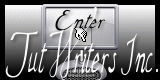Young Love

Tutorial original aqui
Gracias Titoune por dejarme traducir tus tutoriales
Tanto el tutorial como su traducción están registrados en twi
Para su realización nos hará falta:
Material
Filtros:
Filter unlimited 2 / &<BkgDesigner sf10III / Se Shiver
Mehdi / Kaleidoscope 2.1
Penta.com / Jeans
Xero / Fuzzifier
Alien Skin / Eye Candy 4000 / HSB Boise
Encontrarás estos filtros aquí
Y también aquí
Abrir los tubes, elementos de scrap en el Psp. Duplicarlos (Shift+D) y cerrar los originales
El tube utilizado "2012_26_SL" de Sussu Luz
Guardar la selección sélection "selection_young_love" en la carpeta de selecciones de tu Psp
Los elementos usados para este tutorial provienen del kit "A1-BlueLoveScrapKit"
*** Nota ***
Este tutorial ha sido realizado en el sistema operativo Windows 7 (Seven)
La mayor parte de los filtros usados están importados en los Filtros Unlimited 2. Si trabajas este tutorial con los filtros no importados, es posible que los efectos queden muy diferentes
Si quieres puedes ayudarte de la regla para situarte en la realización del tutorial
Marcador (Arrastra con el raton)

Comencemos
No te olvides de guardar tu trabajo contínuamente
1.-
En la Paleta de materiales colocar en Primer Plano el color #254fca
Anota los valores de Matiz y Saturación
En nuestro ejemplo
Matiz_ 161 Saturación_ 187
2.-
Abrir una nueva imagen transparente de 750 x 600 pixeles
Selecciones_ Seleccionar todo
3.-
Activar el elemento BleachedBlueChickenWire-A`
Edición_ Copiar
Edición_ Pegar en la selección
4.-
Ajustar_ Matiz y Saturación_ Colorear
Matiz_ 161 Saturación_ 187

Capas_ Nueva capa de trama
5.-
Activar el elemento BlueWhiteStripes-A1
Edición_ Copiar
Edición_ Pegar en la selección
Selecciones_ Anular selección
6.-
Imagen_ Cambiar de tamaño_ Redimensionar al 75%
Todas las capas sin seleccionar
7.-
Ajustar_ Matiz y Saturación_ Colorear
Mismos valores que la vez anterior
8.-
Efectos_ Complementos_ Filter unlimited 2 / &<BkgDesigner sf10III / Se Shiver
valores por defecto

9.-
Efectos_ Efectos de la Imagen_ Desplazamiento
Desplazamiento Horizontal_ -80
Desplazamiento Vertical_ 65
Transparente_ Seleccionado

10.-
Efectos_ Complementos_ Mehdi / Kaleidoscope 2.1
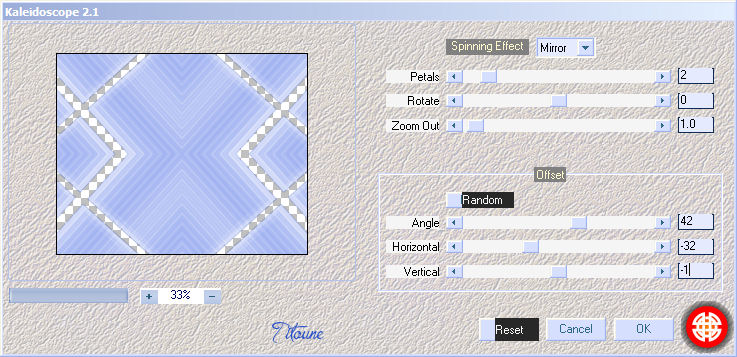
11.-
Efectos_ Efectos 3D_ Sombra en el color #205587
3, 3, 30, 3

Repetir la sombra con los valores en negativo H & V -3
12.-
Capas_ Duplicar
Imagen_ Regla (activarla)
13.-
Activar la herramienta de selección_ K_ Modo Escala
Colocar el puntero del ratón sobre el cursor superior central
Rebajar hasta los 450 pixeles
Ver captura
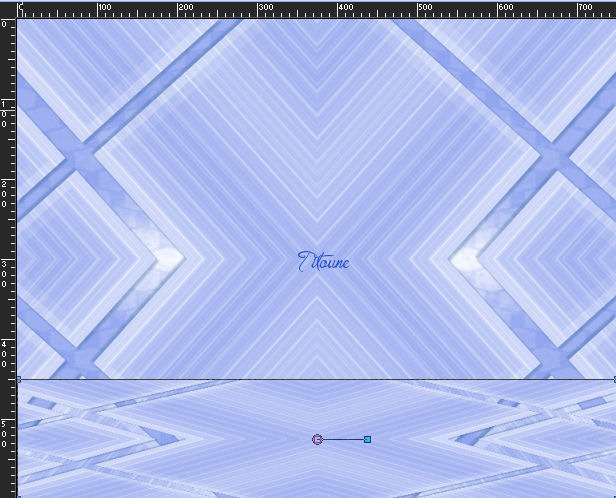
14.-
Situaros en la capa inmediatamenta por debajo
Activar la herramienta de selección_ Rectángulo_ Personalizada

Clic Delete en vuestro teclado
Selecciones_ Anular selección
15.-
Situaros sobre la capa de arriba
De nuevo
16.-
Activar la herramienta de selección_ Rectángulo_ Personalizada

Selecciones_ Convertir selección en capa
17.-
Efectos_ Complementos_ Penta.com / Jeans
valores por defecto
Selecciones_ Anular selección
18.-
Efectos_ Efectos 3D_ Sombra
Mismos valores que la vez anterior
19.-
Situaros sobre la capa copia de trama 2
Efectos_ Efectos 3D_ Sombra
Mismos valores que la vez anterior
20.-
Activar el tube paysage Sea_13.3 ou celui de votre choix
Edición_ Copiar
Edición_ Pegar como nueva capa
21.-
Si es necesario redimensionar en función del tube utilizado
En el caso de Titoune no hay necesidad de redimensionar
Capas_ Organizar_ Enviar al frente
22.-
Efectos_ Efectos de la Imagen_ Desplazamiento
Desplazamiento Horizontal_ 0
Desplazamiento Vertical_ 65
Transparente_ Seleccionado
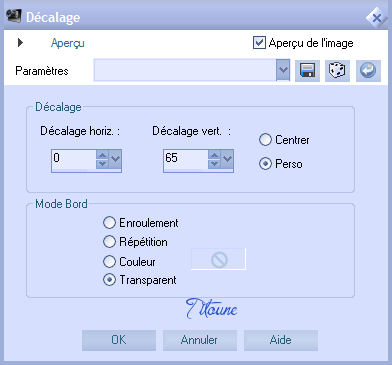
Capas_ Duplicar
23.-
Activar el elemento StarStreak-A1
Edición_ Copiar
Edición_ Pegar como nueva capa
Imagen_ Espejo
24.-
Ajustar_ Matiz y Saturación_ Colorear
Mismos valores que la vez anterior
25.-
Efectos_ Efectos de la Imagen_ Desplazamiento
Desplazamiento Horizontal_ -285
Desplazamiento Vertical_ 225
Transparente_ Seleccionado
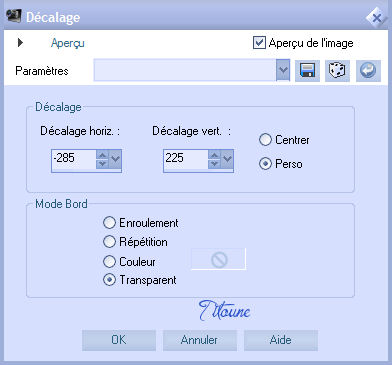
26.-
Efectos_ Efectos de Reflexión_ Espejo Giratorio
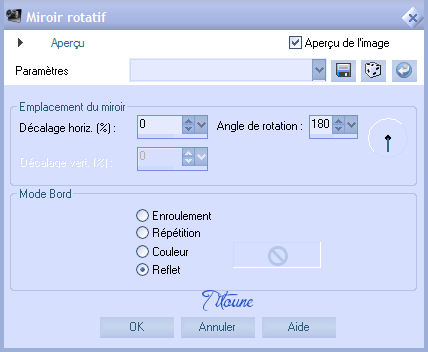
27.-
Efectos_ Efectos 3D_ Sombra en el color #205587
2, 2, 20, 2

Repetir la sombra con los valores en negativo H & V -2
28.-
Activar el elemento DiamondDustBlue-A1
Edición_ Copiar
Edición_ Pegar como nueva capa
29.-
Ajustar_ Matiz y Saturación_ Colorear
Mismos valores que la vez anterior
30.-
Efectos_ Efectos de la Imagen_ Desplazamiento
Desplazamiento Horizontal_ -235
Desplazamiento Vertical_ -165
Transparente_ Seleccionado
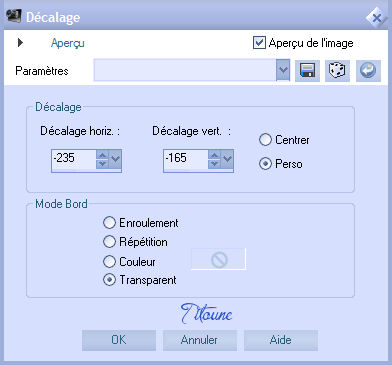
31.-
Efectos_ Efectos de Reflexión_ Espejo Giratorio
Mismos valores que la vez anterior
32.-
Efectos_ Efectos 3D_ Sombra
Mismos valores que la vez anterior
33.-
Activar el elemento BlueHearts-A1
Edición_ Copiar
Edición_ Pegar como nueva capa
34.-
Efectos_ Efectos de la Imagen_ Desplazamiento
Desplazamiento Horizontal_ 295
Desplazamiento Vertical_ -120
Transparente_ Seleccionado
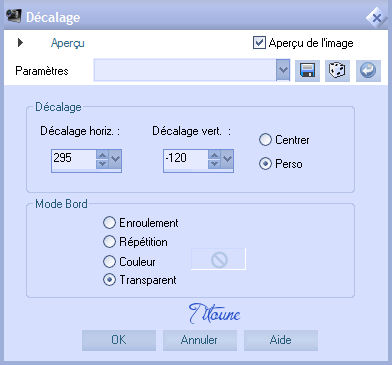
Imagen_ Espejo
35.-
Efectos_ Efectos de Reflexión_ Espejo Giratorio
Mismos valores que la vez anterior
36.-
Efectos_ Efectos 3D_ Sombra
Mismos valores que la vez anterior
Llamar esta capa "lignes_coeurs"
37.-
Activar el elemento Frame2
Edición_ Copiar
Edición_ Pegar como nueva capa
38.-
Efectos_ Efectos de la Imagen_ Desplazamiento
Desplazamiento Horizontal_ -280
Desplazamiento Vertical_ 0
Transparente_ Seleccionado
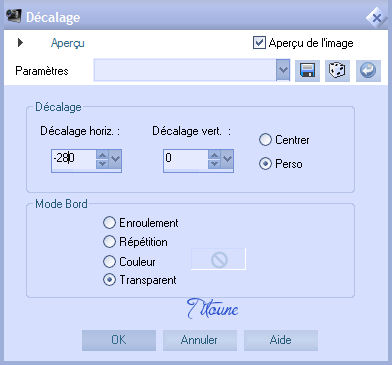
Ajustar_ Matiz y Saturación_ Colorear
Mismos valores que la vez anterior
39.-
Efectos_ Efectos 3D_ Biselado interior

40.-
Efectos_ Efectos 3D_ Sombra
Mismos valores que la vez anterior
Llamar esta capa "Coeurs"
41.-
Activar el elemento PearlDangleBlue-A1
Edición_ Copiar
Edición_ Pegar como nueva capa
42.-
Efectos_ Efectos de la Imagen_ Desplazamiento
Desplazamiento Horizontal_ 300
Desplazamiento Vertical_ 35
Transparente_ Seleccionado
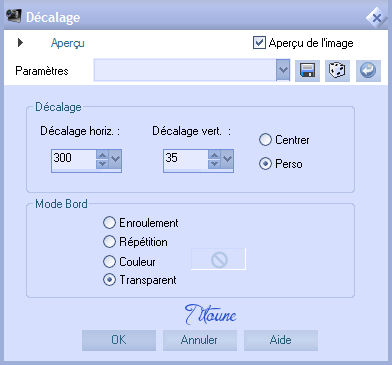
43.-
Efectos_ Efectos 3D_ Sombra
Mismos valores que la vez anterior
Llamar esta capa "Perles"
Capas_ Fusionar hacia abajo_ 2 veces
De forma que las capas perlas, corazones y líneas corazones
Estén fusionadas entre ellas
Llamar esta capa Animación
44.-
Activar el elemento WordArt-YoungLove-A1
Edición_ Copiar
Edición_ Pegar como nueva capa
Colocar en la parte superior
Ver modelo final
45.-
Efectos_ Efectos 3D_ Sombra
Mismos valores que la vez anterior
Llamar esta capa Animación 2
46.-
Activar el elemento RoseSprayBlue-A1
Edición_ Copiar
Edición_ Pegar como nueva capa
47.-
Ajustar_ Matiz y Saturación_ Colorear
Mismos valores que la vez anterior
Colocar en la parte inferior de nuestro trabajo
Ver modelo final
48.-
Efectos_ Efectos 3D_ Sombra
Mismos valores que la vez anterior
49.-
Activar el tube 2012_26_SL
o el que habéis elegido
Edición_ Copiar
Edición_ Pegar como nueva capa
50.-
En el caso de Titoune
Imagen_ Cambiar de tamaño_ Redimensionar al 75%
Todas las capas sin seleccionar
Colocar en su sitio
Ver modelo final
51.-
Capas_ Organizar_ Enviar abajo
52.-
Efectos_ Efectos 3D_ Sombra en el color #215587
0, 0, 35, 30
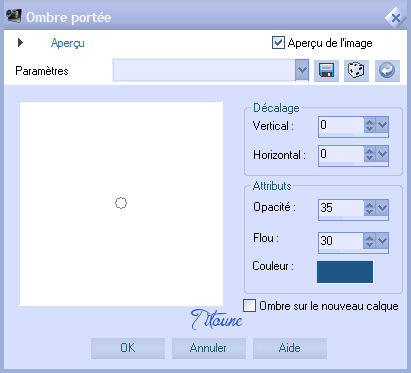
53.-
Situaros en la capa superior en la pila de capas
Capas_ Nueva capa de trama
Llenar con el color #254fca
54.-
Selecciones_ Seleccionar todo
Selecciones_ Modificar_ Contraer_ 2 pixeles
Clic Delete en vuestro teclado
Selecciones_ Invertir
55.-
Efectos_ Complementos_ Penta.com / Jeans
valores por defecto
Selecciones_ Anular selección
56.-
Efectos_ Efectos 3D_ Sombra en el color #205587
2, 2, 20, 2
Repetir la sombra con los valores en negativo H & V -2
57.-
Situaros sobre la capa de trama 1
Edición_ Copiar
Selecciones_ Seleccionar todo
Imagen_ Recortar selección
58.-
Imagen_ Tamaño del lienzo_ 800 x 650 pixeles
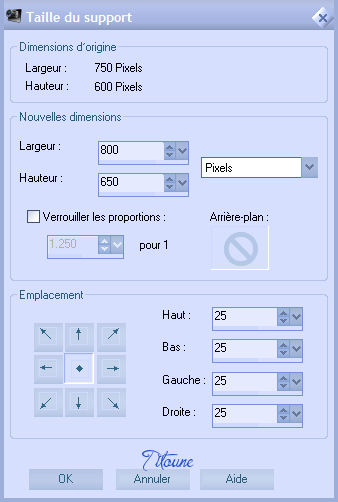
Capas_ Nueva capa de trama
Capas_ Organizar_ Enviar abajo
Selecciones_ Seleccionar todo
Edición_ Pegar en la selección
59.-
Capas_ Nueva capa de trama
Capas_ Organizar_ Enviar al frente
Llenar con el color de Primer Plano
Selecciones_ Seleccionar todo
Selecciones_ Modificar_ Contraer_ 2 pixeles
Clic Delete en vuestro teclado
Selecciones_ Invertir
60.-
Efectos_ Complementos_ Penta.com / Jeans
valores por defecto
Selecciones_ Anular selección
61.-
Efectos_ Efectos 3D_ Sombra
Mismos valores que la vez anterior
Capas_ Nueva capa de trama
Selecciones_ Seleccionar todo
62.-
Activar el elemento Frame5-A1
Edición_ Copiar
Edición_ Pegar en la selección
Selecciones_ Anular selección
63.-
Imagen_ Cambiar de tamaño_ Redimensionar al 53%
Todas las capas sin seleccionar
Colocar en la parte superior izquierda
Ver captura

65.-
Efectos_ Complementos_ Mehdi / Kaleidoscope 2.1
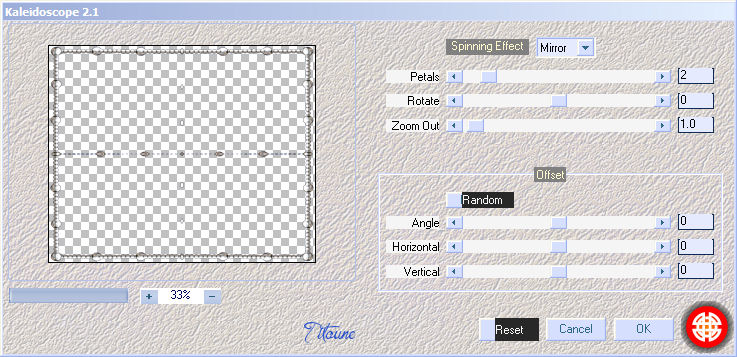
66.-
Selecciones_ Cargar o guarder selección_ Cargar selección del disco
Buscar la selección "selection_young_love"
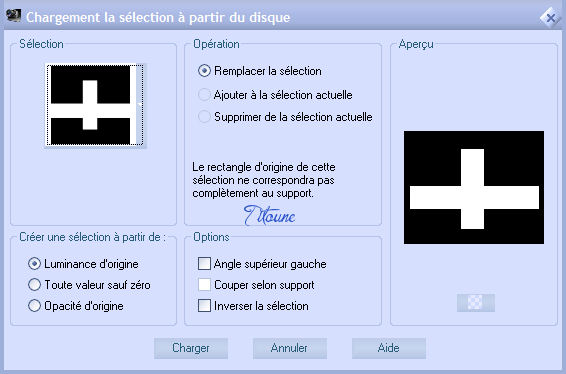
Clic Delete en vuestro teclado
Selecciones_ Anular selección
67.-
Efectos_ Efectos geométricos_ Cilindro Vertical
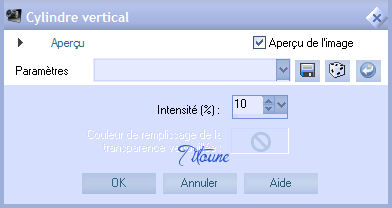
68.-
Ajustar_ Matiz y Saturación_ Colorear
Mismos valores que la vez anterior
69.-
Efectos_ Efectos 3D_ Sombra en el color #215587
2, 2, 20, 2
Repetir la sombra con los valores en negativo H & V -2
Capas_ Organizar_ Enviar abajo
Firmar vuestro trabajo en nueva capa
Animación
70.-
Situaros sobre la capa Animación
Capas_ Duplicar_ 2 veces
Situaros sobre la capa copia 2
71.-
Efectos_ Complementos_ Xero / Fuzzifier

Cerrar esta capa
72.-
Situaros sobre la capa copia 1
Efectos_ Complementos_ Xero / Fuzzifier
Mismos valores salvo spread a 126
Cerrar esta copia
73.-
Situaros sobre la capa animación
Efectos_ Complementos_ Xero / Fuzzifier
Mismos valores salvo spread a 146
No cierres esta capa
74.-
Situaros sobre la capa Animación 2
Capas_ Duplicar_ 2 veces
75.-
Situaros sobre la copia 2
Activar la herramienta de selección_ Lazo_ Punto por punto
Hacer una selección como ves en la captura

76.-
Efectos_ Complementos_ Eye Candy 4000 / HSB noise
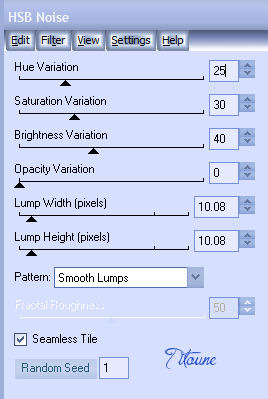
Cerrar esta capa
No quitar la selección
77.-
Situaros sobre la capa copia 1
Efectos_ Complementos_ Eye Candy 4000 / HSB noise
Clic sobre Random Seed para cambiar el valor del efecto
Cerrar esta capa
No quitar la selección
78.-
Situaros sobre la capa Animación 2
Efectos_ Complementos_ Eye Candy 4000 / HSB noise
Clic sobre Random Seed para cambiar el valor del efecto
No cerrar esta capa
Selecciones_ Anular selección
Edición_ Copia fusionada
Abrir el programa Animation Shop
Edición_ Pegar como nueva animación
79.-
Regresar al Psp
Cerrar las capas Animación y Animación 2
Abrir las capas copia 1
Edición_ Copia fusionada
En el Animation Shop
Edición_ Pegar después del marco activo
80.-
Regresar al Psp
Cerrar las capas copia 1
Abrir las capas copia 2
Edición_ Copia fusionada
En el Animation Shop
Edición_ Pegar después del marco activo
Edición_ Seleccionar todo
81.-
Animación_ Propiedades de la imagen
Poner la velocidad en 15
Lanzar la animación
Si tu trabajo te gusta
Guardar en formato Gif
Hemos terminado nuestro trabajo
Espero que hayas disfrutado haciéndolo tanto como Titoune creándolo
Si tienes algún problema contacta con Titoune o en el correo de la web
El grupo PSP de Titoune
La Danse des Pinceaux
Titoune
Creado el 17 de Abril de 2012